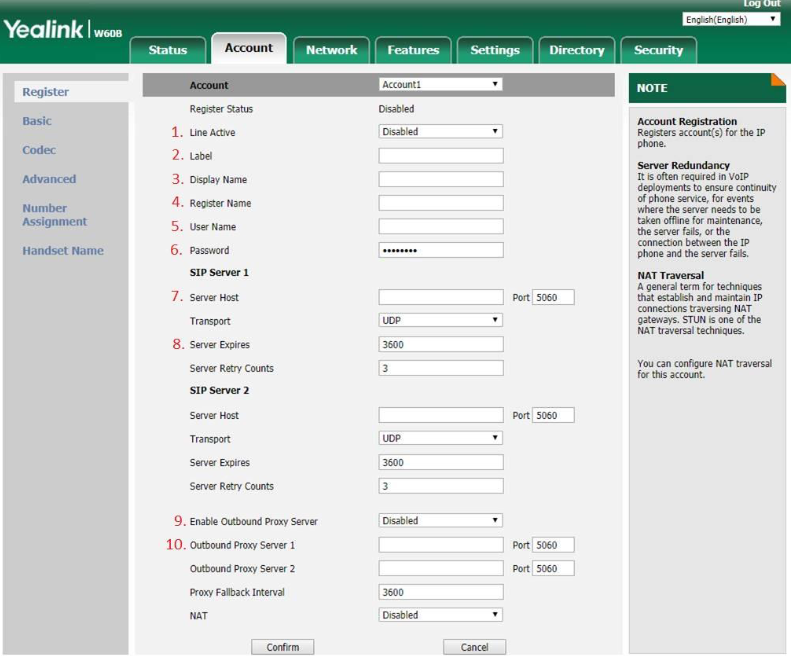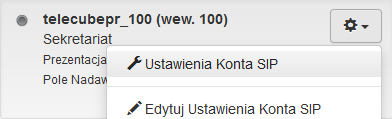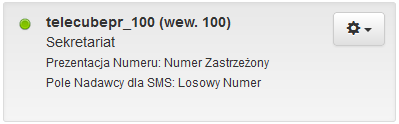Sprzęt marki YEALINK
Aby poprawnie skonfigurować aparat marki Yealink należy wykonać poniższe kroki:
- Na początku podłącz aparat do prądu oraz Internetu aby odczytać adres IP urządzenia. Adres IP powinien pojawić się poprzez wciśnięcie klawisza OK, zwykle znajduje się on pomiędzy klawiszami strzałek lub poprzez wejście w ustawienia telefonu MENU > STATUS.
- Uzyskany adres IP wpisujemy w pasku dowolnej przeglądarki internetowej. Wyświetli się nam nowe okno, w którym należy podać dane dostępowe do urządzenia. Standardowo są to login: admin oraz hasło: admin.
- Po udanym zalogowaniu powinno wyświetlić się menu konfiguracyjne, w którym należy przejść do zakładki ACCOUNT > REGISTER (KONTO > REJESTRACJA).
W powyższej zakładce należy uzupełnić pola od 1 do 10 danymi konta SIP Wewnętrznego, które chcemy skonfigurować z apartem. Dane znajdziesz po zalogowaniu się do Panelu Klienta, przechodząc do zakładki Wirtualna Centrala > Konta SIP Wewnętrzne > Ikona koła zębatego przy wybranym koncie SIP > Ustawienia konta SIP.
- LINE ACTIVE (Linia aktywna) - wybieramy opcję "Enabled" ("Aktywna").
- LABEL (Etykieta) - dowolne oznaczenie, np. nazwa działu.
- DISPLAY NAME (Nazwa wyświetlana) - dowolna nazwa, wpisany tekst zostanie wyświetlony na wyświetlaczu aparatu telefonicznego.
- REGISTER NAME (Nazwa rejestracyjna) - wpisujemy wartość z pola "Login (Auth. ID)".
- USER NAME (Nazywa użytkownika) - również wpisujemy wartość z pola "Login (Auth. ID)".
- PASSWORD (Hasło) - wpisujemy wartość z pola "Hasło".
- SERVER HOST (Domena) - wpisujemy wartość z pola "SIP Serwer".
- SERVER EXPIRES (Wygaśnięcie serwera) - zmieniamy wartość na 60.
- ENABLE OUTBOUND PROXY SERVER (Włącz serwer Outbound Proxy) - wybieramy opcję "Enabled".
- OUTBOUND PROXY SERVER (Server Proxy) - wpisujemy wartość z pola "Outbound Proxy".
Zatwierdź wprowadzone zmiany. Aparat po około minucie powinien pobrać konfigurację i poprawnie zalogować się do centrali. Potwierdzeniem tego faktu będzie pojawienie się zielonej kropki obok konfigurowanego konta SIP Wewnętrznego w zakładce Wirtualna Centrala > Konta SIP Wewnętrzne.